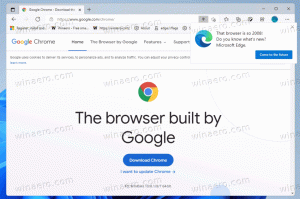Vaikeoperatsioonisüsteemi muutmine Windows 10 alglaadimismenüüs
Windows 8-ga tegi Microsoft alglaadimiskogemuses muudatusi. The lihtne tekstipõhine alglaadur on nüüd vaikimisi keelatud ja selle asemel on puutetundlik graafiline kasutajaliides ikoonide ja tekstiga. Windows 10-l on ka see.
Reklaam
Kahekordse alglaadimise konfiguratsioonis näitab kaasaegne alglaadur kõigi installitud operatsioonisüsteemide loendit. Pärast määratud ajalõpu, kui kasutaja pole klaviatuuri puudutanud, käivitub vaikeoperatsioonisüsteem. Võib-olla soovite muuta vaikimisi kasutatavat alglaadimiskirjet. Vaatame, kuidas seda tuleks teha.
Muutke algkäivitusmenüüs vaikeOS-i, kasutades käivitussuvandeid
Vaikeoperatsioonisüsteemi muutmiseks Windows 10 alglaadimismenüüs, tehke järgmist.
- Klõpsake alglaaduri menüüs linki Muutke vaikeseadeid või valige muud valikud ekraani allservas.

- Järgmisel lehel klõpsake nuppu Valige vaikeoperatsioonisüsteem.
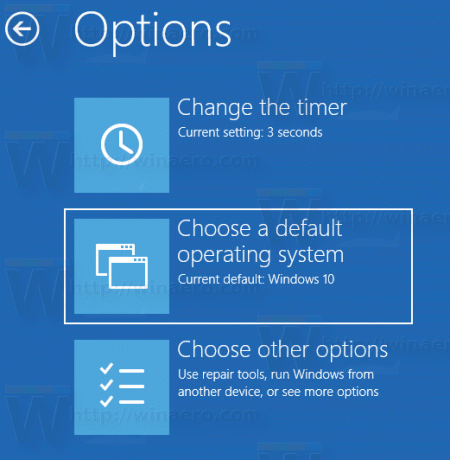
- Järgmisel lehel valige OS, mille soovite alglaadimise vaikekirjeks määrata.

Näpunäide: saate käivitage Windows 10 menüüsse Advanced Startup Optionsja valige üksus Kasutage teist operatsioonisüsteemi. Vaadake järgmisi ekraanipilte.


Sama saab teha ka sisseehitatud konsooliutiliidi "bcdedit" abil.
Muutke alglaadimismenüüs vaikeOS-i, kasutades Bcdedit
Avage an kõrgendatud käsuviip ja tippige järgmine käsk:
bcdedit
See näitab saadaolevate alglaadimiskirjete loendit järgmiselt.
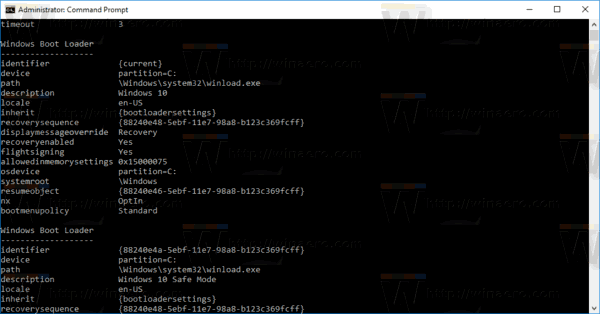
Kopeerige väärtus identifikaator rida ja täitke järgmine käsk.
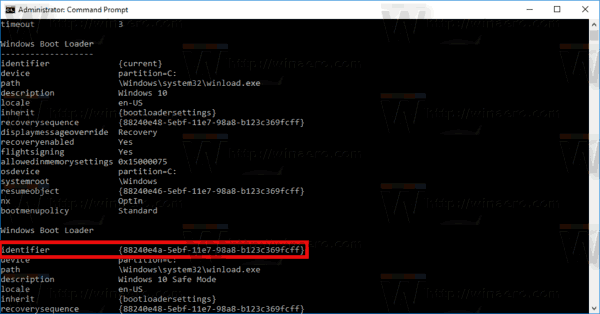
bcdedit /default {identifier}
Asendage osa {identifier} nõutava väärtusega. Näiteks,
bcdedit /default {88240e47-5ebf-11e7-98a8-b123c369fcff}
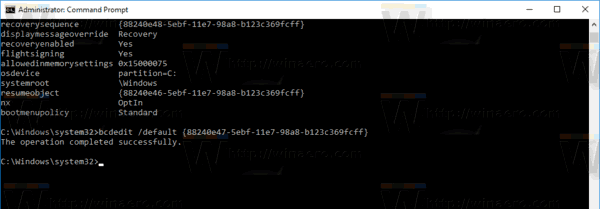
Muutke vaike-OS-i alglaadimismenüüs, kasutades süsteemi atribuute
Klassikalist System Properties apletti saab kasutada alglaadimismenüüs vaikeOS-i muutmiseks.
Vajutage klaviatuuril korraga klahve Win + R. Ekraanile ilmub dialoog Käivita. Sisestage tekstiväljale järgmine tekst ja vajutage sisestusklahvi:
SystemPropertiesAdvanced

Avaneb Advanced System Properties. Vajutage nuppu Seaded nuppu Käivitamine ja taastamine jaotises Täpsemalt sakk.
 Valige loendist soovitud üksus Vaikeoperatsioonisüsteemid rippmenüü:
Valige loendist soovitud üksus Vaikeoperatsioonisüsteemid rippmenüü: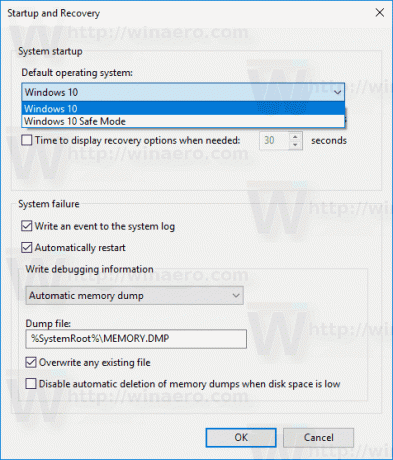
Muutke alglaadimismenüüs vaike-OS-i käsuga MSCONFIG
Lõpuks saate alglaadimise ajalõpu muutmiseks kasutada sisseehitatud tööriista msconfig. Vajutage Win + R ja tippige väljale Käivita msconfig.
Valige alglaadimiskaardil loendist soovitud kirje ja klõpsake nuppu Määra vaikeväärtuseks.
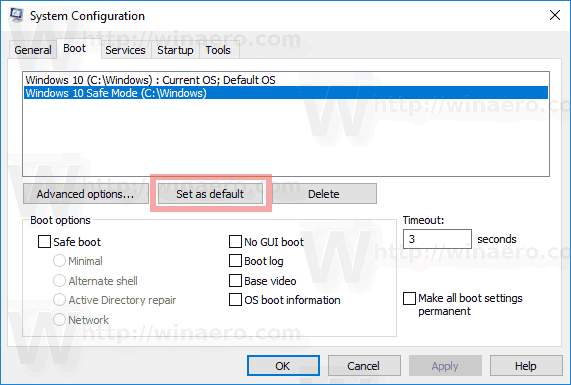
Klõpsake nuppu Rakenda ja OK ning oletegi valmis.